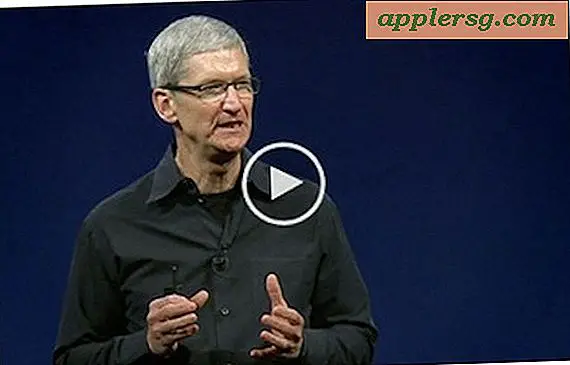Cara Membuat Database Akses untuk Hasil Survei
Salah satu tujuan utama menggunakan Microsoft Access adalah untuk membuat file yang memungkinkan Anda melacak data penting. Salah satu aplikasinya adalah untuk menyimpan dan mengelola hasil survei. Jika Anda melakukan survei dengan sekelompok orang, apakah itu survei cetak yang meminta umpan balik tentang produk atau kuesioner survei online yang menanyakan pendapat orang tentang situs web Anda, Anda bisa memasukkan hasilnya ke database Access. Database Access terdiri dari satu atau beberapa tabel yang berisi data Anda.
Langkah 1
Muat Microsoft Access dan klik "Blank Database" untuk membuat file baru. Masukkan nama untuk file database baru saat diminta dan klik "Buat."
Langkah 2
Klik dua kali kotak yang bertuliskan "Tambahkan Bidang Baru" di bagian atas tabel dan masukkan bidang pertama dari survei Anda. Misalnya, jika Anda memiliki survei tentang acara televisi favorit, Anda mungkin menanyakan nama responden, lokasi, acara TV favorit, dan alasan mengapa dia menyukai acara ini. Setiap pertanyaan ini mewakili nama bidang di Access Database Anda.
Langkah 3
Klik tombol "Tab" untuk pindah ke kotak "Tambahkan Bidang Baru" berikutnya dan lanjutkan memasukkan nama bidang dari survei Anda. Lanjutkan proses hingga Anda mencapai bidang terakhir, lalu klik di dalam kotak di bawah nama bidang pertama yang Anda buat. Dalam contoh ini, anggap nama bidang adalah "Nama Responden."
Langkah 4
Mulai ketikkan entri pertama yang diberikan oleh responden survei pertama ke dalam database Access Anda. Tekan tombol "Tab" atau "Enter" untuk berpindah antar bidang. Access secara otomatis menetapkan nomor ID untuk setiap entri dalam tabel data Anda untuk mempermudah pelacakan dan referensi data Anda (lihat bidang "ID" di awal setiap baris).
Langkah 5
Klik CTRL + S, yang memuat kotak dialog "Save As" tabel. Masukkan nama logis untuk tabel, seperti "Hasil Survei Acara TV" dalam contoh ini. Klik "OK" untuk menyimpan tabel baru di dalam database Anda.
Klik "Buat" lalu "Tabel" pada menu utama Access untuk memulai tabel baru. Ulangi langkah ini untuk setiap kumpulan hasil survei yang ingin Anda rekam.